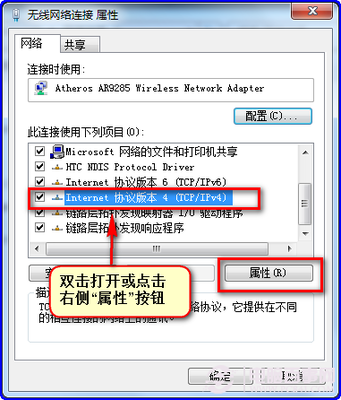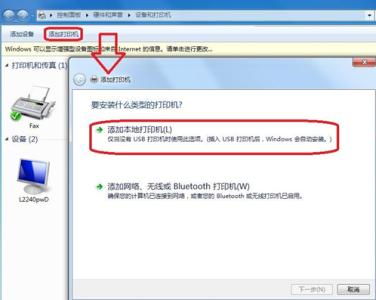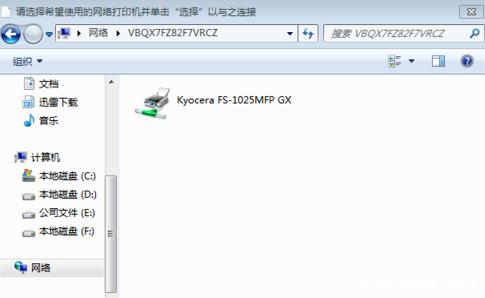公司内联网共享的打印机很多,有针式打印机,有喷墨打印机,有激光打印机,有网络打印机,如何快速添加各种类型的打印机,来满足日常办公的需要呢?
如何快速添加各种类型的局域网打印机――工具/原料局域网打印机已设置为共享
如何快速添加各种类型的局域网打印机――添加打印机来的几个准备工作如何快速添加各种类型的局域网打印机 1、
利用IPCONFIG DOS命令来查看,共享打印机的IP地址

如何快速添加各种类型的局域网打印机 2、
确保打印机已设置了网络共享,否则无法添加该打印机,共享的打印机下面会出现手形标记
如何快速添加各种类型的局域网打印机 3、
局域网处于正常状态,两台电脑可以相互PING 通
如何快速添加各种类型的局域网打印机_局域网添加打印机
如何快速添加各种类型的局域网打印机 4、
共享打印机的电脑要开启guest帐户,否则在添加打印机时要求输入密码
如何快速添加各种类型的局域网打印机――具体添加打印机方法如何快速添加各种类型的局域网打印机 1、
在地址栏输入对方打印机的IP:192.168.0.1
如何快速添加各种类型的局域网打印机 2、
会显示出共享打印机的名称和图标,如上图的EPSONLQ-就是电脑192.168.0.1共享出来的打印机。
如何快速添加各种类型的局域网打印机_局域网添加打印机
如何快速添加各种类型的局域网打印机 3、
双击EPSONLQ-打印机图标,就可以添加这台打印机,并在本地安装最少化打印驱动
如何快速添加各种类型的局域网打印机 4、
重复1-3步,可能添加多台局域网打印机,并可以设置其中一台为默认打印机,打印机右上角会显示一个勾号
如何快速添加各种类型的局域网打印机_局域网添加打印机
 爱华网
爱华网